Oplossingen voor de meest voorkomende iOS 26 en iPadOS 26 veranderingen, bugs en problemen
Sinds juni heeft Apple iOS 26 en iPadOS 26 grondig getest in samenwerking met ontwikkelaars en publieke beta-testers. Helaas zijn er in de uiteindelijke versie toch nog enkele bugs terug te vinden. Meestal gaat het om kleine fouten zoals tekst die niet (goed) is vertaald of kleine schoonheidsfoutjes in de interface.
Daarnaast zijn er ook enkele bugs die de functionaliteit van je iPhone of iPad kunnen beperken. Hieronder vind je een overzicht van bekende problemen en hoe je ze kunt verhelpen. Voor je deze toepast, is het aan te raden om je iPhone of iPad geforceerd te herstarten. Staat het probleem of de bug er niet tussen, meld deze dan in de reacties zodat we ermee aan de slag kunnen.
Naast bugs en problemen, bevat dit artikel ook wijzigen in iOS 26 die voor sommige als 'probleem' kunnen worden gekenmerkt, een voorbeeld hiervan is het missen van onderdelen in het bedieningspaneel en de aangepaste foto's-app.
Geen iOS 26 of iPadOS 26 update beschikbaar
Ben je bètatester, dan heb je ongetwijfeld de Release Candidate geïnstalleerd toen deze op 9 september beschikbaar kwam. Dit is de officiële versie en daarom krijg je nu geen update te zien. Zodra er weer een nieuwe bèta beschikbaar is, kun je deze installeren. Als je niet meer wilt deelnemen aan het bètaprogramma, dan moet je dit uitschakelen via Instellingen ▸ Algemeen ▸ Software-update ▸ Bèta-updates ▸ kies voor uit. Daarna moet je wachten op de eerstvolgende officiële update voor iOS/iPadOS 26; deze kun je dan installeren op je iDevice en de bèta overschrijven.
Batterij van iPhone of iPad snel leeg
Het snel afnemen van de batterijduur is een jaarlijks terugkomend probleem bij iOS-updates; hier is vrij weinig aan te doen en komt vaak omdat er achterliggende rommel van de vorige update op de achtergrond nog moet worden opgeruimd. Toch kan het zijn dat de software-update ervoor zorgt dat de accu snel leeg is. Dit komt vooral omdat je nu alle nieuwe functies aan het uittesten bent.
Daarnaast zijn er ook een aantal apps die op de achtergrond taken aan het uitvoeren zijn. Het beste kun je via Instellingen ▸ Batterij ▸ 'Bekijk alle info over batterijgebruik' bij 'Dagelijks gebruik' controleren welke apps op de achtergrond actief zijn. Deze kun je eventueel verwijderen en opnieuw installeren.
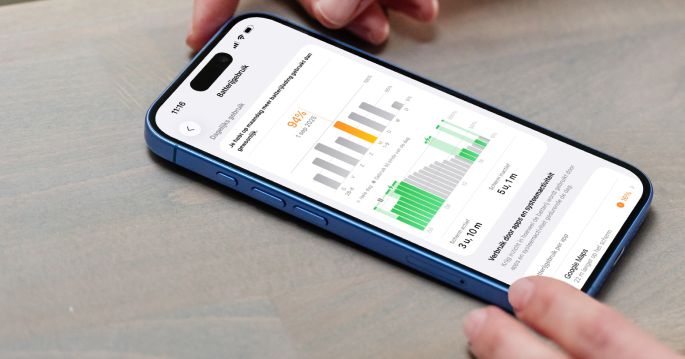
Mocht het probleem blijven aanhouden dan kun je het beste de batterij opnieuw kalibreren of deze 36 tips om de batterijduur te verlegen bekijken. Daarnaast kun je de conditie van de batterij bekijken of eventueel laten vervangen.
Gedownloade apps werken niet goed
Het kan zijn dat apps die je uit de App Store hebt gedownload niet meer goed functioneren. De oorzaak hiervan kan zijn dat de ontwikkelaar nog niet de tijd heeft gehad om de applicatie bij te werken naar de nieuwe software. Meestal geeft Apple ontwikkelaars een week de tijd om hun apps in te dienen voor de nieuwe software. Om die reden zijn veel geüpdate apps nog niet goedgekeurd en bijgewerkt; verwacht wordt dat dit de komende dagen wordt opgelost.
Knoppen in apps werken niet
Soms kan het voorkomen dat apps in iOS 26 en iPadOS 26 niet goed functioneren, waardoor bepaalde knoppen of onderdelen binnen de app niet reageren op aanraking. Dit kan te maken hebben met tijdelijke softwarefoutjes of geheugenproblemen die tijdens het gebruik ontstaan. In zulke gevallen werkt het meestal niet om zomaar verder te tikken; de app blijft dan gewoon vastlopen op dat punt. De meest eenvoudige en vaak enige oplossing is om de app volledig af te sluiten en opnieuw op te starten, waarna de bediening meestal weer normaal werkt.
Netwerk en wifi problemen
Valt regelmatig je verbinding weg of kun je helemaal geen verbinding meer maken met je draadloze netwerk, dan kan het zijn dat iOS 26 of iPadOS 26 voor problemen zorgt. Dit is vooral het geval bij de oudere generaties iPad en de iPhone. Gelukkig is het vrij eenvoudig op te lossen. Navigeer naar Instellingen ▸ Algemeen ▸ Stel opnieuw in ▸ Herstel netwerkinstellingen. Maak hierna opnieuw verbinding met het wifinetwerk en het probleem zou opgelost moeten zijn.
Mocht dit niet het geval zijn, dien je de locatievoorziening voor wifi uit te schakelen. Dit kun je doen via: Instellingen ▸ Privacy ▸ Locatievoorzieningen ▸ Systeem ▸ Wifi-netwerken.
Bij problemen met het mobiele netwerk kun je ook de netwerkinstellingen herstellen. Daarnaast moet je ook even controleren via Instellingen ▸ Mobiel Netwerk of Mobiele data is ingeschakeld en of de apps toegang hebben tot het mobiele netwerk zoals 4G/5G.
Onderdelen moeilijk te lezen door Liquid Glass
In iOS 26 en iPadOS 26 ervaren sommige gebruikers problemen met de nieuwe Liquid Glass-weergave, een vorm van dynamische transparantie en glans die in de interface is doorgevoerd. Hoewel deze visuele stijl bedoeld is om een modern en vloeiend uiterlijk te geven, blijkt in de praktijk dat teksten, iconen en bepaalde interface-onderdelen hierdoor juist moeilijker leesbaar zijn. De achtergrondkleuren en lichteffecten kunnen te veel met elkaar versmelten, waardoor contrast en duidelijkheid afnemen en gebruikers moeite hebben om informatie snel te herkennen.
Liquid Glass aanpassen
Je kunt het Liquid Glass‑ontwerp aanpassen via de toegankelijkheidsinstellingen van je iPhone, iPad of Mac, door de transparantie te verlagen voor een matglas-effect en zo de achtergrond te verzachten. Daarnaast kun je het contrast verhogen om knoppen, tekst en andere elementen beter leesbaar te maken.
- Open Instellingen op je iPhone of iPad
- Navigeer naar 'Toegankelijkheid'
- Tik op 'Weergave en tekstgrootte'
- Schakel de optie 'Maak minder doorzichtig' in
- Optioneel kun je ook 'Verhoog contrast' inschakelen
Deze optie verbetert het contrast door de doorzichtigheid en vervaging van achtergronden te verminderen, wat de leesbaarheid vergroot. Daarnaast worden er vlakken achter knoppen toegevoegd voor beter onderscheid, zoals in de Foto's-app.
Toetsenbord voorvertoning herstellen
Met iOS 26 heeft Apple de voorvertoning van ingedrukte toetsen standaard uitgeschakeld. Dit maakt typen anders, vooral voor gebruikers die gewend zijn aan het 'oude' iPhone-toetsenbord. Ga naar Instellingen ▸ Algemeen ▸ Toetsenbord ▸ schakel de optie 'Voorvertoning teken' in.
Schermvullende screenshots uitschakelen
Wanneer je in iOS 26 een screenshot maakt, wordt een schermvullende weergave geactiveerd zodat de schermafbeelding kunt bewerken of delen. Dit kan storend zijn als je meerdere screenshots maakt. Je kunt dit uitschakelen in Instellingen ▸ Algemeen ▸ Schermafbeelding ▸ schakel de optie 'Schermvullende voorvertoningen' uit. Dan zie je alleen een voorvertoning van je screenshot in de linker onderhoek.
Apple Intelligence werkt niet in het Nederlands
Eind 2025 wordt Apple Intelligence ook in het Nederlands beschikbaar gesteld. Daarom is deze Nederlandse versie bij de lancering van iOS 26 nog niet aanwezig. Apple heeft bevestigd dat Apple Intelligence eerst alleen in een beperkt aantal talen beschikbaar is, zoals Engels, Duits en Frans, en dat het Nederlands later dit jaar, vermoedelijk met een update zoals iOS 26.2 in december, wordt toegevoegd. Dit geeft Apple de tijd om alle functies goed te vertalen en aan te passen voor de Nederlandse markt. Tot die tijd is Apple Intelligence alleen in het Engels of andere ondersteunde talen te gebruiken op iOS 26 .
Sommige nieuwe functies werken niet
iOS 26 en iPadOS 26 voegen veel nieuwe opties en mogelijkheden toe aan de iPhone en iPad, maar helaas werken sommige nieuwe functies niet op oudere toestellen. Dit houdt in dat bepaalde mogelijkheden afvallen wanneer je bijvoorbeeld een oudere iPhone of iPad bezit. Dit heeft te maken met de specificaties van het toestel. Sommige functies vereisen een nieuwer processor. We hebben een overzicht gemaakt van alle iOS 26 functies die niet werken op oudere toestellen, deze vind je terug in onderstaand uitgelicht artikel.
Gedownloade apps staan niet op mijn beginscherm
Het kan zijn dat wanneer je een nieuwe applicatie downloadt, deze niet wordt geplaatst op het beginscherm. In dat geval heeft je iPhone of iPad deze automatisch in de appbibliotheek geplaatst. Je kunt dit oplossen door het plaatsen op het beginscherm weer toe te staan via Instellingen ▸ Beginscherm ▸ schakel de optie 'Zet op beginscherm' aan.
iPhone kan niet verbonden worden met de auto via Bluetooth
Bij iedere update komt het bluetooth-probleem en auto's terug. Veel mensen kunnen geen verbinding meer maken met hun auto met behulp van bluetooth. Je kunt dan proberen de verbinding te verbreken, netwerkinstellingen te herstellen en daarna opnieuw te koppelen (meer info). Als dat niet helpt, is je auto waarschijnlijk de oorzaak; de software is vaak niet geoptimaliseerd voor de nieuwe iOS. Vraag dan de autodealer of fabrikant om hulp.
Oplossingen iPadOS problemen en iOS 26 bugs
- Oplossing als tekst kopiëren op foto's niet meer werkt op je iPhone of iPad
- Oplossing voor geen geluid of trillingen meer bij nieuwe mails
- Problemen met het mobiele netwerk oplossen
- Oplossing voor verbindingsproblemen met bluetooth apparaten
- Instellingen die in het grijs worden weergegeven herstellen
- Oplossingen voor een trage Safari
- Oplossing voor iPhone of iPad die niet meer aan gaat
- Instellingen herstellen bij aanhoudende problemen
iOS 26 downgraden naar iOS 18 op iPhone of iPad
Bevalt iOS 26 of iPadOS 26 je voorlopig niet, dan kun je altijd nog terug naar iOS 18 en iPadOS 18. Apple heeft aangegeven dat gebruikers niet verplicht worden om te updaten naar de nieuwste versie (meer info). Hoe je iOS 26 kunt downgraden naar iOS 18 lees je hier uitgebreid terug.
Blijf op de hoogte
Meer van dit nieuws? Volg ons door onze website dagelijks te bezoeken of blijf op de hoogte via onze appletips applicatie, Facebook, Threads, Instagram, Bluesky, Mastodon, X en YouTube of accepteer de pushnotificaties voor Mac en PC.
| Categorie: Nieuws, Naslagwerken Ontwikkelaar: Richard Ijzermans DOWNLOAD GRATIS |
| Auteur | Wesley Fabry | |
| Bijgewerkt | 06/10/2025 09:32 | |
| Categorie | Handleiding, iOS, iPadOS | |









Reacties
Swipen op ipad air 2020 bij ios 26.1 beta 3 levert enorm veel problemen op.
Zowel omhoog als omlaag swipen gaat nagenoeg niet. Iig niet soepel en rustig.
Scherm schuift bij swipen ineens een stuk omhoog of omlaag of doet het helemaal niet.
Dit is bij meerdere apps.
Ipad al een harde reset gedaan , hielp niet. Probleem blijft.
iOS bug op iPhone 14 Plus
Instellingen-Privacy en beveiliging Loopt vast wanneer er via instellingen-beeldscherm en helderheid een grotere tekst grootte is gekozen.
Als tekst grootte terug gezet wordt is het menu weer te benaderen/ te openen
Via de telefoon app kan je niet meer in de GAL lijst zoeken.
Telefoon -> Contacten -> Global adreslist als je iemand zoekt wordt er niemand gevonden.
Tijdelijke oplossing is om via de app Contacten -> Global Adreslist.
iOS26.0.1 heeft nog niet de oplossing.
Ik ervaar dat de grote van de programma vensters niet in stand blijven nadat de computer opnieuw is opgestart. Dan heeft mail bijvoorbeeld weer een kleiner venster.
Swipen gaat moeilijk of niet op m’n iPad mini. Ik kan programma’s niet stoppen. Ik kan niet herstarten.
App Store de zoekbalk staat nu onderaan i.p.v. boven waardoor dit bijna onleesbaar is.
Badges worden geen badges meer weergegeven o.a. bij whatsapp en mail bij de app zodat je telkens je mailbox moet openen om te zien of er nog nieuwe berichten zijn en dat geldt voor all apps !!
Ik heb het probleem dat hij vaak met dat de telefoon oververhit is, na telefoon opnieuw opstarten werkt alles weer een aantal uren.
Sinds installatie van iOS 26 geeft een telefonische oproep geen belsignaal of trilling.
Probleem had ik ook. Netwerkinstellingen reset had geen effect. Weer contact opgenomen met Apple. Dit keer een instelling uitgezet die ervoor zorgde dat als je niet in de buurt bent van je telefoon voor face id het geluid van oproepen heel zacht is, onhoorbaar dus.
Met geen enkele mogelijkheid een pdf file kunnen downloaden of openen. Niet in de mail app en niet van een website. De download knop lijkt niet te werken, snelmenu ook niet. Iphone 16 pro max met ios 26. Apple support heeft geen workaround en heeft het probleem als bug gemeld. Geforceerde reset lost het probleem niet op.
Zelf een workaround gevonden voor in de mailbox. Via webmail van icloud kon ik het bestand toch downloaden en opslaan op mijn device.
Bij deze voor diegene die deze bug ook heeft.
Apple carplay werkt niet bij Suzuki S-Cross (2023), niet via bluetooth en ook niet via een usb kabel. Apple carplay screen verschijnt een fractie van een seconde en dan verder niets.
scrollen op mijn ipad is een ramp. Kan alleen scrollen door de 2 cm aan de zijkanten te gebruiken. In het midden scrollt de ipad niet of nauwelijks. Zowel niet naar links als rechts of boven of onder.
Helaas, toch een aantal dingen die niet helemaal goed zijn gegaan. Als ik in Safari van beneden naar boven scroll flikkert het scherm. Van boven naar beneden scrollen geeft geen probleem.
Wanneer ik een mail open en wil verwijderen staat “Prullenmand” (waar je bevestigt dat je de mail wilt verwijderen) de ene keer onder aan daar waar je op het prullenbakje klikt, op een ander moment staat “Prullenmand” ineens bovenaan.
Als ik kies voor “Helder” of “Getint” bij Liguid Glass worden bepaalde widgets als een wit vlak weergegeven of volledig doorzichtig waardoor niet zichtbaar is welke widget het is van welke app.
Bij het klikken op de widget als deze “Helder” of “Getint” is om de app te openen zie je heel kort de widget zoals deze is als je geen gebruik maakt van Liquid Glass maar van “Standaard” of “Donker”.
Schermvullende screenshots werkt helemaal niet. Ook al zet ik het vinkje “aan” dan nog wordt het een kleine afdruk linksonder in het scherm.
Ook gaat het scrollen in apps niet altijd even soepel. Nog niet echt een positief gevoel bij iOS 26, niet Apple waardig.
Zeer ontreveden over de iOS 26 ik kan helemaal niks met deze update zo waardeloos ik denk dat ik maar terug ga naar de 18
De Apple watch 9 upgraden kost 4 uur ??!!